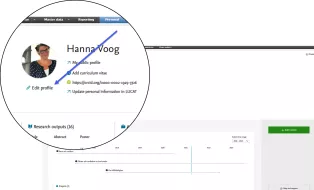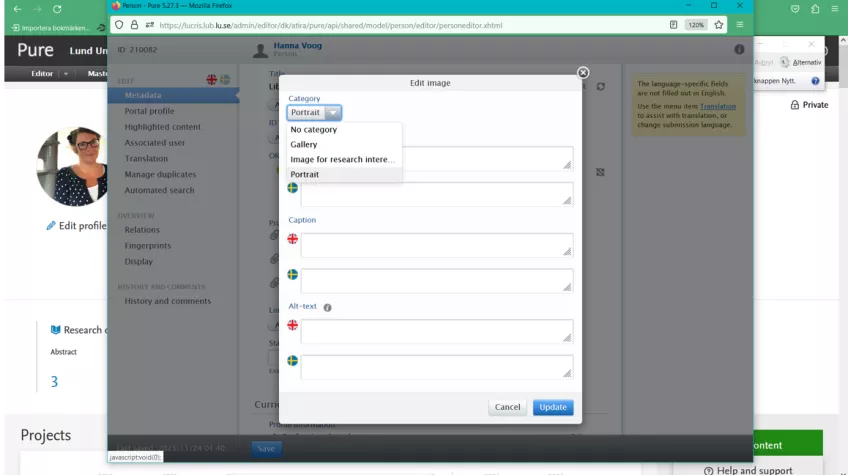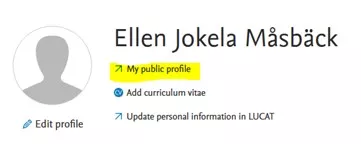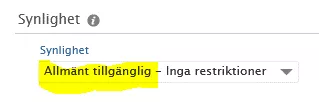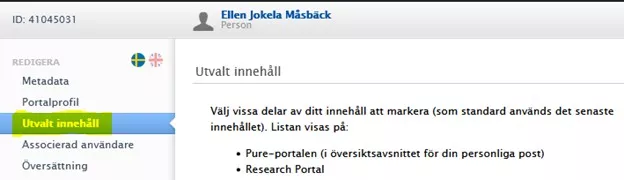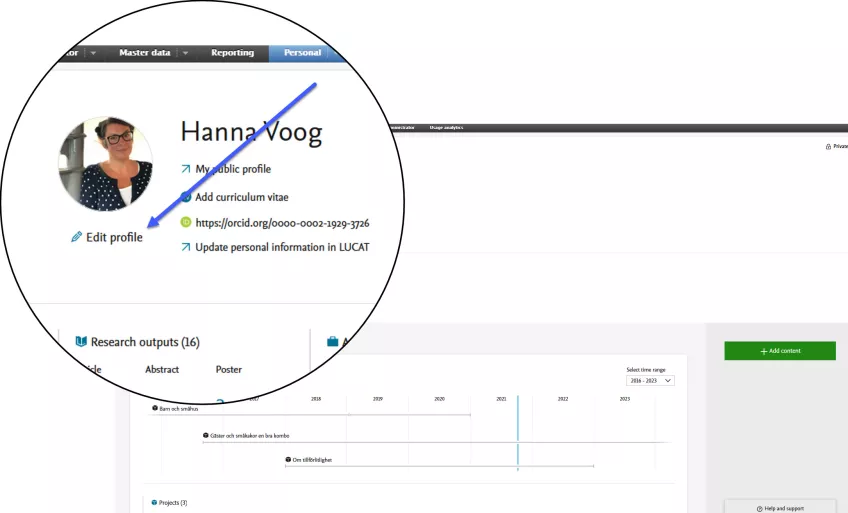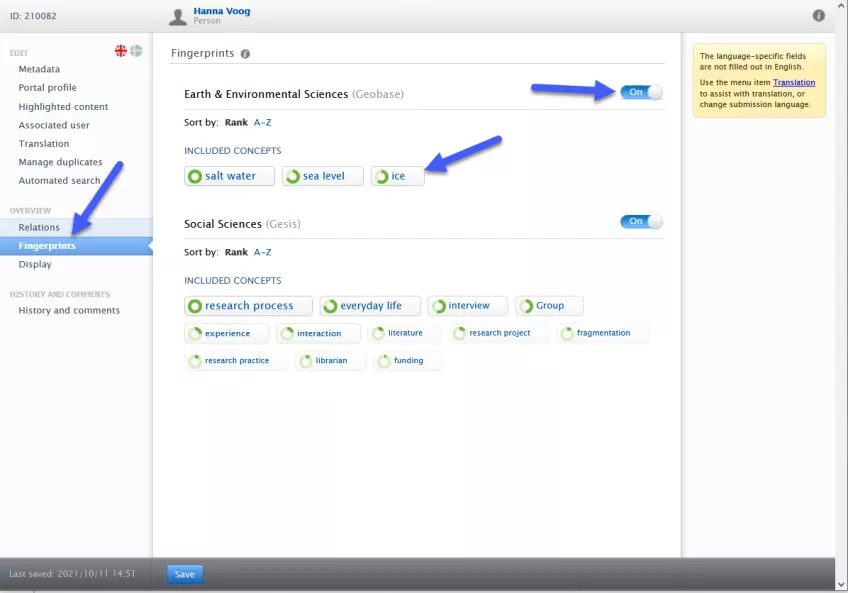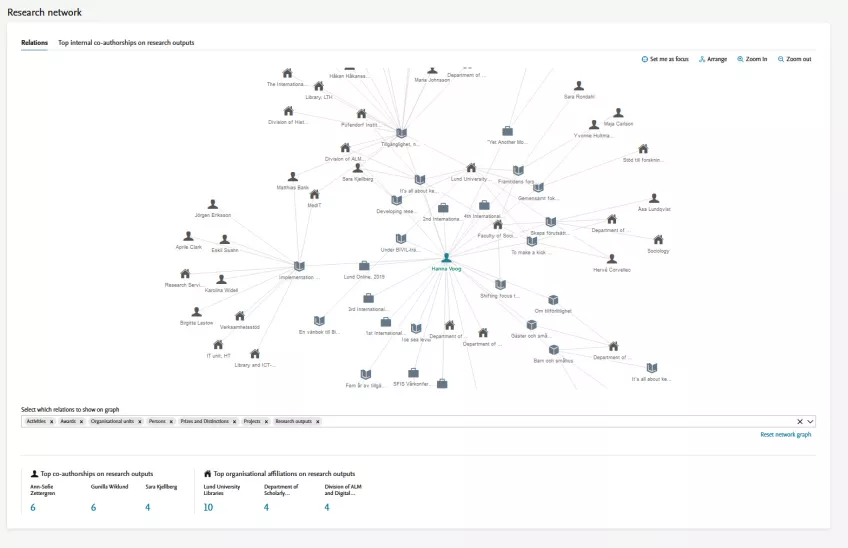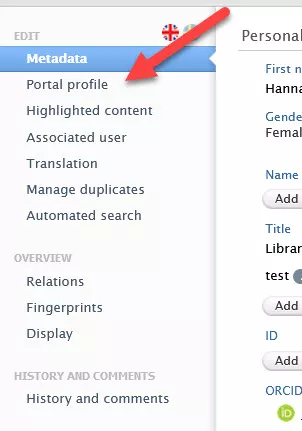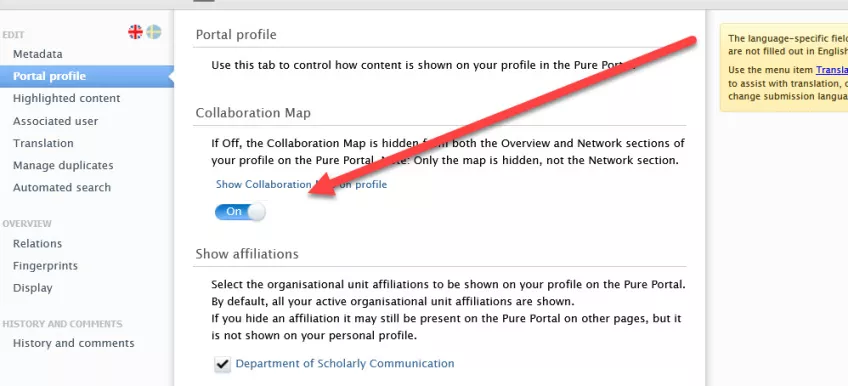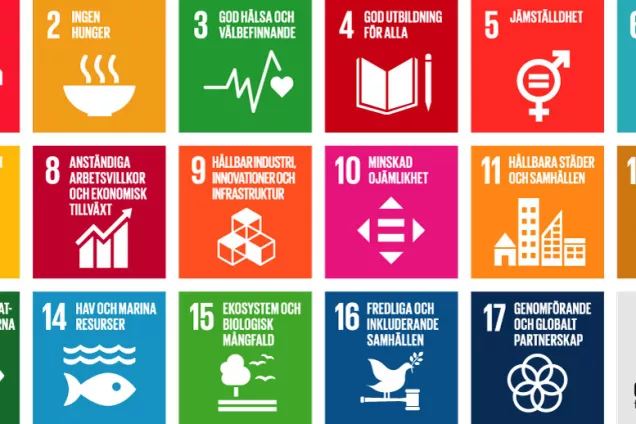Personlig profil
Den personliga profilen finns för att ge en tydlig bild av dig som forskare, dina forskningsområden och din bakgrund. På denna sida hittar du varför du ska uppdatera din profil och hur du gör.
Därför ska du uppdatera din profil
Du som är aktiv forskare på Lunds universitet har automatiskt en synlig profilsida på Lunds universitets forskningsportal. Personinformationen på profilsidan hämtas från Lucat. Utöver den har Lunds universitet fattat ett beslut om att alla forskare även ska lägga upp:
- bild (notera att när du laddar upp en bild ska den läggas med kategori porträttbild - välj i rullmenyn)
- ämnesord som beskriver forskningsområdet (i första hand ämnesord enligt UKÄ men även fria)
- en beskrivning av det egna forskningsfältet på svenska och engelska (under rubriken Forskning)
Att du uppdaterar din profil hjälper också utomstående, som forskare från andra lärosäten eller finansiärer, att hitta relevant information om dig.
Så här uppdaterar du din profil
Nedan hittar du en film och en beskrivning som förklarar hur du uppdaterar din profil i LUCRIS.
En kort film om hur du uppdaterar din profil i LUCRIS så att den uppfyller universitetets krav.
Steg 1: Logga in
Börja med att logga in i LUCRIS med hjälp av ditt Lucat id.
Steg 2: Redigera profil
Klicka på knappen "Redigera profil" (placerad under din bild) för att uppdatera din profilsida.
Steg 3: Lägg till profilfoto
Klicka på knappen "Lägg till bild". Dra in fotot i boxen och ändra kategorin till "Porträtt".
När du laddar upp en profilbild i LUCRIS ska den synas på din profil i LUCRIS och i Forskningsportalen efter en stund.
Steg 4: Lägg till beskrivning av din forskning
Klicka på knappen "Lägg till profilbeskrivning..." och lägg till information både på svenska och på engelska. Välj typ "Forskning" högst upp i rutan som poppar upp.
Steg 5: Lägg till Ämnesklassifikation (UKÄ)
Klicka på knappen "Lägg till Ämnesklassifikation (UKÄ)..." och leta upp ditt forskningsämne. Du kan antingen söka i sökrutan eller öppna upp strukturen och klicka på ditt ämne. Försök att välja ett ämne så långt ner i strukturen som möjligt.
Steg 6: Spara
Glöm inte att spara genom att klicka på den blå spara-knappen längst ner.
Profilen i Forskningsportalen
Av den personliga informationen som finns i LUCRIS kommer följande vara synlig i Forskningsportalen:
- För och Efternamn
- Profilfoto (välj kategori Porträtt, i listan där du laddar upp bilden)
- Bilder tillagda i galleriet (välj kategori Galleri, i listan där du laddar upp bilden)
- Länkar (såsom Linked in eller Google Scholar)
- All information som du lägger till under Profilinformation (kallat Curriculum and research description på engelska)
- UKÄ klassifikationen
- Ditt ORCID iD
- Dina SDG:er
Genom att klicka på ”Min publika profil” i LUCRIS kan du direkt besöka din profil i Forskningsportalen. När du gjort ändringar i din profilinformation slår dessa igenom direkt. Ibland kan det dock ta en stund innan ändringarna syns i portalen.
Det finns vissa delar som är möjliga att dölja från visning i Forskningsportalen. Synligheten ändrar du i LUCRIS. Det är som går att styra är synligheten på:
- kartan som visar externa samarbeten
- fingeravtrycken
- dina interna affilieringar
Du kan även välja ut forskningsoutput som du vill ska synas som höjdpunkter på din första sida.
Vanliga frågor och svar om den personliga profilen
Här har vi samlat en rad vanliga frågor. Saknar du ett svar? Kontakta LUCRIS-supporten!
Alla med en verksamhetsroll som är knuten till forskning i Lucat, ska automatiskt få en synlig profilsida i Forskningsportalen.
Du kan testa om din profil är synlig genom att under din profil i LUCRIS följa länken ”Min publika profil” (My public profile). Om din profil inte syns i Forskningsportalen är den är dold. Klicka på "Redigera profil" (Edit profile) och längst ner i formuläret ändrar du synlighet på din profil till "Allmänt tillgänglig" (Public).
När du laddar upp en profilbild i LUCRIS ska den synas ut i din profil och i Forskningsportalen strax efter.
För att den ska synas behöver du berätta för systemet vilken typ av bild det handlar om. I rullistan där du laddar upp bilden väljer du "Porträtt".
I den här filmen förklarar vi hur du kontrollerar SDG:er på forskningsoutput, personliga profilen och projekt.
Om du inte kan logga in i LUCRIS med ditt Lucat-id beror det troligen på att du inte har en Verksamhetsroll i Lucat. Kontakta din lokala Lucat administratör och be denna säkerställa att du har en aktiv verksamhetsroll i Lucat. Annars kontakta LUCRIS-supporten.
Du kan hitta vem som är katalogadministratör på lu.se under organisationen. Det brukar stå skrivet för de större enheterna så som institutioner.
Du som forskare på Lunds universitet kan knyta ditt ORCID iD till LUCRIS. Har du inget ORCID iD kan du skapa ett. Kopplingen går genom Lucat. Läs mer på vår sida om ORCID:
Samma krav gäller för gästforskare som på anställda forskare vid Lunds universitet. Till exempel ska all forskningsoutput som du publicerar när du är affilierad till Lunds universitet registreras i LUCRIS. En fördel för dig är att om du lämnar Lunds universitet så kan du extrahera informationen du lagt in i LUCRIS i olika format, för att återanvända i andra system.
Ja! Du kan lägga till alternativa namn till din profil genom göra följande:
- Klicka på "Redigera profil" (Edit profile)
- Klicka sedan på "Lägg till namnvariant" (Add name variant).
- Välj vilken typ av namnvariant du vill lägga till.
Här förklarar vi alla viktiga fält som dyker upp under fliken Metadata när du klickat på ”Redigera profil” (Edit profile): En del information i dessa fält hämtas direkt från Lucat. Här följer en genomgång av vilka fält som finns och hur de ska fyllas i samt om de syns i Forskningsportalen eller inte:
Personidentifiering
Under personidentifiering ligger fält som används för att identifiera en person.
Förnamn
Visas alltid (hämtas från Lucat)
Efternamn
Visas alltid (hämtas från Lucat)
Nationalitet
Inte obligatoriskt och visas inte (används dock i vissa lokala utvärderingar)
Namnvariant
Läggs till vid behov. Alternativ som finns för namn är:
- Standardnamn för publicering (Default publishing name): nuvarande namn. Visas inte i portalen.
- Tidigare namn (Former name): Visas i högerspalten i forskningsportalen, under namnet.
- Också känd under namnet (Known as name): alternativa namnformer till exempel isländska namn, andra stavningsvarianter. Ersätter förnamn och efternamn i visningen i forskningsportalen om detta fält läggs in.
- Sorteringsnamn (Portal sort name): för att styra sorteringen i portalen. Lägg in det vid behov. Visas inte i portalen.
Titel
I forskningsportalen visas så kallade tjänstetitlar från Primula (vad man är anställd som) samt övriga titlar du lagt till. Titlar i den bruna boxen i högerkolumnen på din personprofil i portalen är så kallade verksamhetsroller. De är hämtade från Lucat.
Alternativ som finns är:
- Titel hämtas från Lucat, som hämtat från Primula. Visas under namnet/huvudrubriken. Ej editerbart
- Akademisk titel (academic degree), läggs in manuellt. Visas direkt under namnet i forskningsportalen
- Hederstitel (Honorary title) läggs in manuellt
- Laga titel (Legal title), läggs in manuellt
- Post-nominal titel (post-nominal title), läggs in manuellt
- Tilltal (Designation), läggs in manuellt
- Övriga titlar (Other titles), läggs in manuellt
ID
- Författar-ID i Scopus: läggs in av forskaren. Visas inte.
- Researcher ID: läggs in av forskaren. Visas inte.
- ORCID – hämtas från Lucat. Visas under ”Länkar”.
Profilfoto
Profilfotot visas i Forskningsportalen.
Rekommendation för fotot är:
- Bredd: mellan 400 och 1200 pxl
- JPEG-format, kvalitet 90
- Färgrymd: sRGB (vissa iPhones/Safari-webbläsare har problem med Adobe RGB)
- 4:3- eller 5:4-format är bättre för stående porträtt
- Inte större än 1 MB.
Länkar
Det finns många alternativ på länkar som du kan lägga till. De visas som ikoner under profilfotot i Forskningsportalen. Den som är viktigast att känna till är Personlig (Personal homepage): länk till personlig hemsida, vilken hämtas från Lucat.
Profilinformation
Registrera din profilinformation på både svenska och engelska. Om svensk text saknas kommer ingen information visas på den svenska sidan. Följande rubriker visas i denna ordning, om fältet innehåller text:
- Forskning (Research): övergripande beskrivning av forskningsverksamheten. Alltid placerad överst
- Konstnärligt arbete (Artistic work): används främst av konstnärliga fakulteten
- Samverkan (Outreach): övergripande beskrivning av all samverkan med omvärlden, detaljer läggs under aktiviteter
- Forskningsgenomslag (Societal impact): beskrivning av vilka effekter samverkansinsatserna har fått.
- Undervisning (Teaching): för de som vill använda personprofilen i LUCRIS som den enda personliga presentationssidan går det bra att infoga en kortare beskrivning av sin undervisning
- Yrkesarbete (Professional work): till exempel yrkesverksamma konsulter, arkitekter etcetera.
Organisatoriska affilieringar
Organisationer: visas alltid (hämtas från Lucat).
Befattningar utanför LU och tidigare befattningar
Externa befattningar: lägg till anställningar utanför Lunds universitet, nuvarande och tidigare. Frivilligt, kan återanvändas i CV modulen.
Utbildning / Kvalifikationer
Lägg till akademiska och professionsspecifika kvalifikationer. Frivilligt, kan återanvändas i CV modulen.
- Utbildning / Akademiska kvalifikationer: Ett fritextfält med möjlighet att lägga till kvalifikationer (till exempel Kandidat, Master eller Ph.D.).
- Yrkesmässiga kvalifikationer: Visas inte ut men kan återanvändas i CV-modulen.
Nyckelord
- UKÄ: alla bör klassa sitt forskningsområde med UKÄ. Viktigt för synlighet under respektive ämne i portalen.
- Nyckelord: möjlighet att lägga till fria ämnesord.
Synlighet
Visas ej, men valet styr om personprofilen visas alls i forskningsportalen. För en synlig profil välj: "Allmän tillgänglig – Inga restriktioner"
Genom att skapa "Utvalt innehåll" (Highlighted content) kan du bestämma vilka forskningsoutput som syns på din personliga sida i Forskningsportalen.
Video: Skapa utvalt innehåll
Se gärna vår instruktionsfilm om hur du lägger upp utvalt innehåll.
Beskrivning: Skapa utvalt innehåll
Du hittar funktionen "Utvalt innehåll" genom att klicka på ”Redigera profil” (Edit Profile) och titta till vänster i rutan som kommer upp.
Det är bara publikationer som kan ordnas via denna funktion, inte någon information i andra moduler.
På den personliga profilen i Forskningsportalen finns bland annat ”samarbetskartor” (network) med externa parter och ”Fingeravtryck” (Fingerprints) en typ av söklager som möjliggör att man kan hitta relaterad information i systemet baserat på automatiskt genererade sökord.
Vad är Fingeravtryck?
Fingeravtryck är sökord som genereras automatiskt. Sökorden hämtas från exempelvis publikationer och forskares presentationstexter. Orden sätts samman i koncept (så kallade "concepts"), som matchas mot olika ämneslistor.
Syftet med Fingeravtryck är att underlätta för besökare i Forskningsportalen att hitta relevant forskning vid Lunds universitet. Fingeravtryck är ingen exakt vetenskap. Var beredd på att ditt Fingeravtryck kommer att ändras över tid, till exempel när nya publikationer kopplas till din profil. Teknologin bakom själva skapandet av Fingeravtryck , och de ”ordlistor” av ämnestermer som ligger bakom, utvecklas också kontinuerligt.
Det går att ändra och förbättra sina Fingeravtryck men rekommendationen är att inte lägga ner för mycket tid på ändringar, då funktionen ännu testas och ska utvärderas innan det avgörs om den ska finnas kvar.
Förbättra dina Fingeravtryck
- se till att forskningsoutput på engelska har engelsk titel och engelskt abstrakt. Kom ihåg att använda språkflaggorna uppe i hörnet så du matar in på rätt ställe!
- se till att ha beskrivningstext även på engelska på din personprofilsida under rubriken "Forskning", uppdatera den om det behövs. Försök få med ord som på ett bra sätt beskriver din forskning.
Ta bort Fingeravtryck
1. På personprofilsidan, klicka på "Redigera profil" (Edit profile):
Illustration av hur du hittar knappen för att börja redigera din profil i LUCRIS.
2. Välj "Fingeravtryck " i vänstra menyn.
3. Klicka ur de ord eller hela ordlistor som du vill ta bort.
Illustration av hur du redigerar Fingerprints i LUCRIS
4. Klicka "Spara" längst ner
Vad är samarbetskartor?
Längst ner på din personprofilsida i LUCRIS finns det som kallas "Nätverk". Det ger en bild av dina nätverk baserat på den information som finns i LUCRIS. Mer information i systemet ger bättre nätverksbild.
I Forskningsportalen presenteras också nätverken samt en karta över externa samarbeten de senaste 5 åren, baserat på information från forskningsoutput och projekt.
Ta bort samarbetskarta
Om du inte vill ha samarbetskartan på din profil i Forskningsportalen kan du ta bort den via din personprofilsida i LUCRIS.
1. På personprofilsidan, klicka på "Redigera profil" (Edit profile):
2. I marginalen till vänster finns ett fält som heter "Portalprofil" (Portal profile):
3. Under "Samarbetskarta" (Collaboration map) väljer du om du vill ha kartan synlig på din personprofilsida eller inte.
Kontakta LUCRIS-supporten
E-post: servicedesk [at] lu [dot] se
Telefon: 046-222 90 00
(måndag-fredag 8:00-17:00)
Webbformulär: support.lu.se
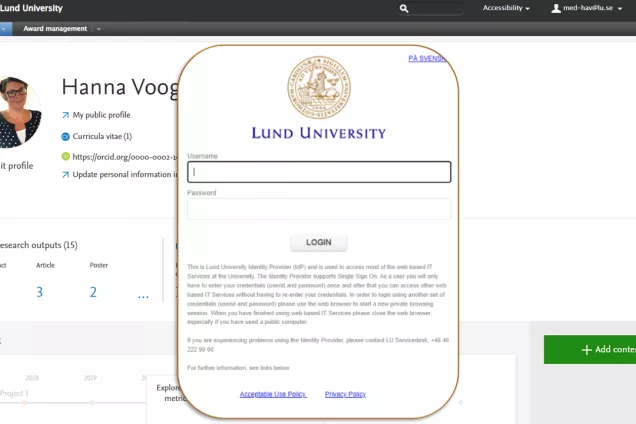
Logga in i LUCRIS
(lucris.lub.lu.se)
Är du administratör?
Om du är administratör och ska redigera en profil för någon annan klickar du på fliken masterdata och väljer sedan persons i vänstermenyn och söker fram personen i fråga. Möjligheten att göra detta bygger på att du har rollen Editor of Persons som du ansöker om via LUCRIS-supporten.